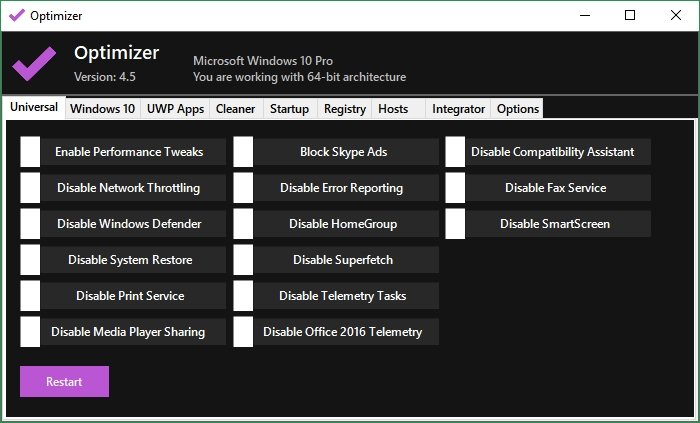Hace un momento acabo de publicar un artículo sobre cómo tener privacidad en Windows 10 usando Windows Privacy Dashboard. ¿Pero qué pasa cuando el objetivo es ir más allá? Me refiero a realizar optimizaciones o restaurar funciones bloqueadas. A pesar de sus avances, los sistemas operativos de Microsoft aún necesitan mucha ayuda. Y ahí es cuando intervienen utilidades como Optimizer, que combina múltiples ajustes de bajo nivel en una interfaz muy cómoda.
La frase dice «si no está roto, no lo arregles». Una expresión perfectamente válida… hasta que deja de serlo. Todo se rompe tarde o temprano, y entre los sistemas operativos Windows, el deterioro puede ser progresivo, o inmediato. Así surge el concepto de mantenimiento preventivo, y la necesidad de aprender a cómo optimizar Windows con los ajustes exactos.
En lo personal siempre he defendido una aproximación manual para estos detalles. El control es superior, y con una buena cantidad de información previa, la posibilidad de causar daños es menor. Pero al mismo tiempo entiendo que es… tedioso. No hay soluciones mágicas, sin embargo, un programa bien hecho puede hacer una enorme diferencia. El último build del programa open source Optimizer busca ir en esa dirección.
Optimizer: Cómo optimizar Windows en un par de clics
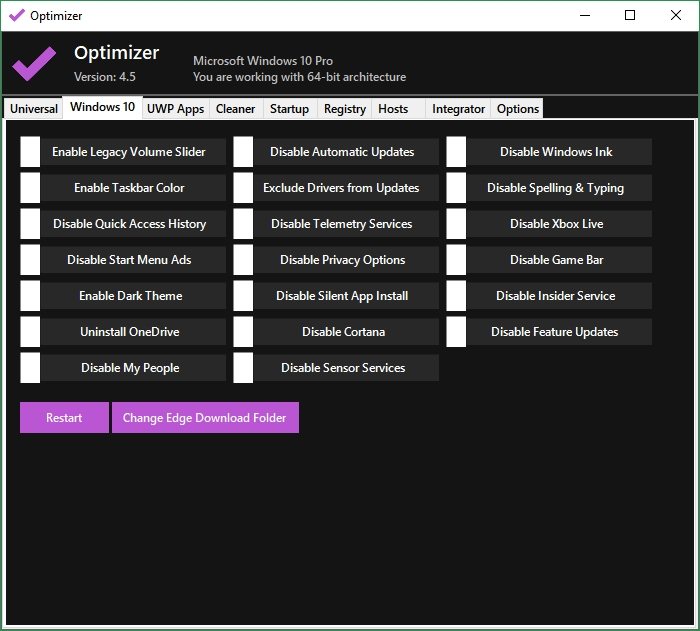
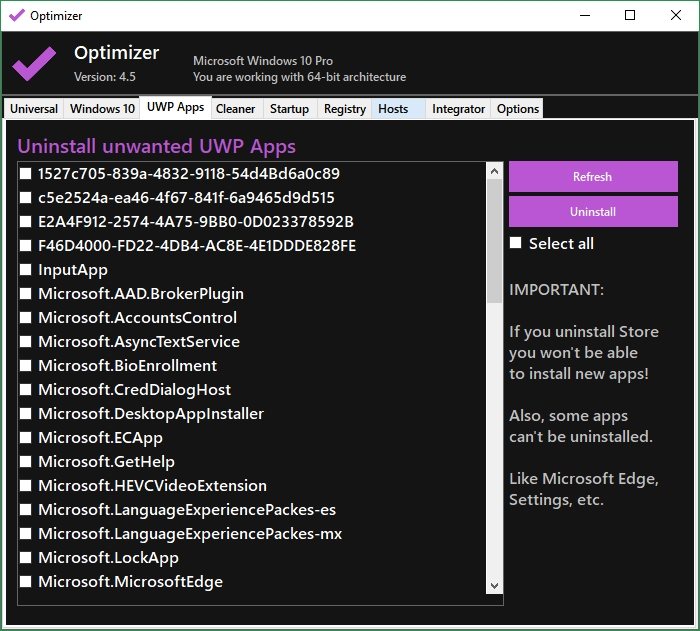
La interfaz de Optimizer cuenta con nueve categorías, pero son siete las que se enfocan en el sistema operativo. «Universal» tiene ajustes de muy alto perfil, entre los que se destacan la desactivación de Windows Defender, Superfetch, Restaurar Sistema, y el bloqueo de ads en Skype. La sección de Windows 10 nos permite desinstalar OneDrive, deshabilitar Xbox Live y la Game Bar, cortar las actualizaciones y restaurar el «viejo» control de volumen.
El menú dedicado a las apps universales requiere que antes investiguemos cuál es el significado de cada entrada antes de desinstalar. El «limpiador» alcanza a logs, caché, carpetas de temporales y la papelera de reciclaje. «Startup» nos deja eliminar programas que se cargan con el inicio del ordenador, y «Registry» recupera el acceso a herramientas como el editor del Registro y el Administrador de Tareas.
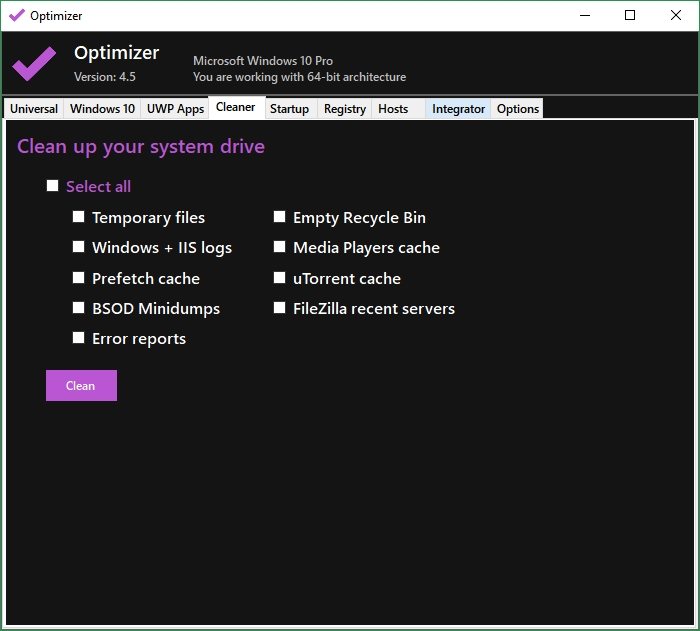
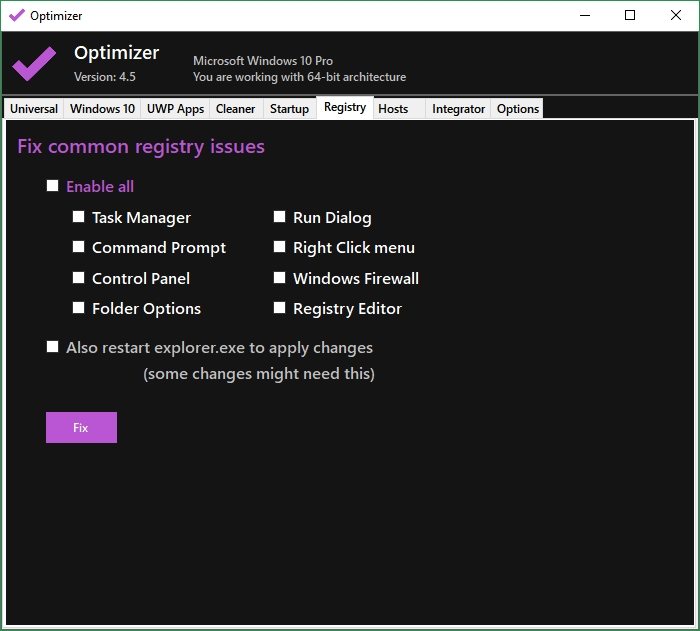
Optimizer recibió su actualización a la versión 4.5 tres días atrás, y en caso de que desees explorar su código, puedes descargarlo junto al binario desde su página oficial en GitHub. Su ejecución es portátil, y presenta compatibilidad con Windows 7 y en adelante, pero requiere al .NET Framework 4.5.2.